谷歌浏览器如何提高视频流畅播放
来源:chrome官网2025-05-04
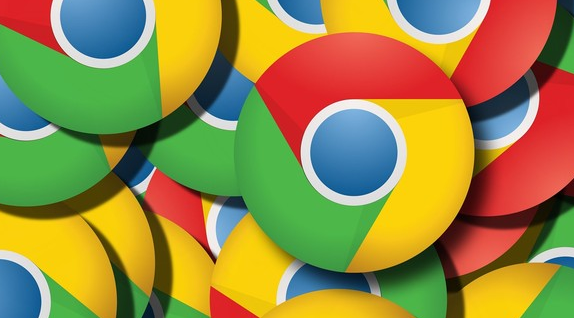
一、更新显卡驱动
过时的显卡驱动可能导致视频播放不流畅。可以通过设备管理器找到显示适配器,右键点击选择“更新驱动程序”,按照提示进行操作,让系统自动搜索并安装最新的显卡驱动,以确保显卡驱动处于最新状态,为视频播放提供更好的支持。
二、调整视频播放设置
在视频播放页面,通常可以右键点击视频,选择“设置”选项。在这里,可以尝试降低视频的分辨率和帧率。较低的分辨率和帧率可以减少浏览器处理视频数据的压力,从而提高播放的流畅度。同时,也可以关闭不必要的视频增强功能,如高清画质增强等。
三、清除浏览器缓存
过多的缓存文件可能会影响浏览器的性能。点击浏览器右上角的菜单按钮,选择“更多工具”-“清除浏览数据”。在弹出的窗口中,选择“所有时间”或特定的时间段,勾选“缓存的图片和文件”等选项,然后点击“清除数据”,以释放磁盘空间,提升浏览器运行速度,进而改善视频播放效果。
四、关闭不必要的扩展程序
一些扩展程序可能会占用大量的系统资源,从而影响视频播放。点击浏览器右上角的菜单按钮,选择“更多工具”-“扩展程序”。在扩展程序页面,停用或删除那些不常用或可能影响性能的扩展程序,减少浏览器的负担。
五、优化网络连接
确保网络连接稳定且速度足够快。可以尝试重启路由器,或者更换网络环境,如有线网络切换为无线网络,或者反之。同时,关闭其他占用网络带宽的设备和应用程序,以保证视频播放有足够的网络带宽。
通过以上这些方法,可以在一定程度上提高谷歌浏览器中视频的流畅播放。如果问题仍然存在,可能需要检查电脑的整体性能或联系相关技术支持人员寻求进一步的帮助。
Google Chrome通过优化JavaScript V8引擎,提高了代码执行效率和网页加载速度,提升了性能表现。
2025-04-24
介绍在谷歌浏览器中禁用不必要JavaScript的具体操作,提升浏览速度和安全性。
2025-04-29
在Chrome浏览器中减少CSS加载的延时,提升网页渲染速度,减少资源阻塞。优化CSS加载顺序,确保网页快速响应用户的交互操作,提高网站性能。
2025-04-29
图片无法显示会影响网页的视觉效果。本文将提供如何修复Google Chrome浏览器中无法显示图片的问题,确保网页内容正常加载和显示。
2025-04-28
有时Chrome浏览器中的标签页可能无法关闭。本文将提供解决谷歌浏览器标签页无法关闭问题的技巧,帮助您恢复正常使用。
2025-04-20
分析在Google Chrome中通过优化图片服务器配置、采用图片懒加载以及合理设置缓存策略等方法,减少图片加载时的延时,使页面图像能够更快地展示给用户,提升页面的加载性能和视觉效果。
2025-05-03
介绍如何在Chrome扩展中保护用户隐私,确保数据安全,避免违规操作。
2025-04-29
设置代理是提高浏览效率和安全性的一个关键步骤。本文将介绍如何在Chrome浏览器中配置和使用代理设置,优化上网体验。
2025-04-26
通过优化跨平台功能,谷歌浏览器在移动端的表现得到了显著提升,实现了不同设备间的无缝切换。
2025-05-02
详细介绍通过Chrome浏览器设置默认的启动页面的具体步骤,方便用户进行启动配置。
2025-04-19
教程 指南 问答 专题
如何在Mac上安装谷歌浏览器
2022-12-22
安卓手机如何安装谷歌浏览器
2024-07-24
如何在Ubuntu 19.10 Eoan Ermine Linux上安装Google Chrome?
2022-05-31
如何在Kali Linux上安装Google Chrome浏览器?
2022-05-31
如何在 Android TV 上安装谷歌浏览器?
2022-05-31
在PC或Mac上加速Google Chrome的10种方法
2022-06-13
Windows10系统安装chrome浏览器教程
2022-08-26
在Ubuntu上安装Chrome的最佳方式
2022-05-31
如何处理 Chrome 中“可能很危险”的下载提示?
2022-05-31
如何在Mac上更新Chrome
2022-06-12

